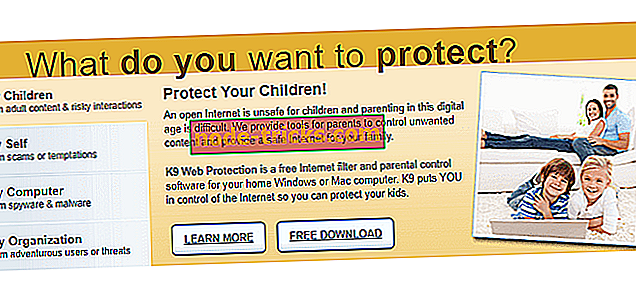Полное исправление: принтер вытягивает слишком много страниц
Мы печатаем документы каждый день, и иногда ваш принтер извлекает слишком много страниц во время печати. Обычно это не большая проблема, но она может быть довольно раздражающей, поэтому сегодня мы собираемся показать вам, как ее исправить.
Проблемы с принтером могут быть проблемой, и, говоря о проблемах печати, вот некоторые похожие проблемы, о которых сообщили пользователи:
- Принтер Brother захватывает несколько листов и ест бумагу. Эта проблема может возникать из-за ваших роликов. Иногда ролики могут быть изношены, и единственный способ решить проблему - это заменить ролики.
- Принтер Epson вытягивает несколько листов. Если принтер вытягивает несколько листов, проблема может заключаться в увлажнении пены. Чтобы решить эту проблему, вам, возможно, придется заменить эту пену самостоятельно или обратиться к специалисту.
- Принтер загружает слишком много бумаги. Эта проблема может иногда возникать из-за задач в очереди печати. Просто удалите другие задачи и проверьте, решает ли это вашу проблему.
- Принтер Canon подает несколько листов. Иногда эта проблема может быть вызвана вашими роликами, и для ее устранения необходимо сделать их более грубыми самостоятельно.
- Принтер вытягивает слишком много страниц HP. Еще одной причиной этой проблемы может быть ваша бумага, поэтому убедитесь, что она не повреждена и не увлажнена.
Принтер тянет слишком много страниц, как это исправить?
- Проверьте свой ролик и бумагу
- Проверьте вашу шумопоглощающую пену
- Сделайте ваш резиновый захват бумаги грубее
- Проверьте свою бумагу
- Очистите ваши ролики
- Очистить очередь печати
- Отключите принтер от компьютера
Решение 1 - Проверьте свой ролик и бумагу
Если принтер печатает слишком много страниц во время печати, проблема, скорее всего, связана с вашим роликом. Иногда ваш ролик принтера может стать гладким из-за длительного использования, и это приводит к появлению этой проблемы.
Единственный способ решить эту проблему - заменить ролик. Это не всегда простая задача, особенно если вы не знаете, как это сделать, поэтому вы можете отвести принтер в ремонтную мастерскую и попросить специалиста сделать это за вас.
Кроме того, обязательно проверьте свою бумагу. Иногда ваша бумага может слипаться, особенно в теплых климатических условиях. Бумага может стать влажной, что приведет к ее прилипанию к другой бумаге. Если это так, обязательно просушите бумагу, прежде чем использовать ее для печати, чтобы избежать этой и других проблем.
Решение 2 - Проверьте вашу шумопоглощающую пену
По словам пользователей, если принтер тянет слишком много страниц, проблема может заключаться в увлажняющей пене. Иногда эта пена может испортиться и стать липкой.
Это предотвратит освобождение съемной пластины и заставит ролик продолжать катиться и собирать больше бумаги, чем необходимо. Это может быть проблемой, и для ее устранения рекомендуется заменить шумопоглощающую пену.
Это может быть слишком сложно для обычного пользователя, поэтому вы можете отнести ваш принтер в ремонтный центр и попросить специалиста сделать это за вас.
Решение 3 - Сделайте свой резиновый захват бумаги более грубым
Если у вас есть проблемы с принтером, проблема может заключаться в захвате резиновой бумаги. Иногда эта резиновая деталь может стать более гладкой и заставить принтер брать больше бумаги, чем нужно. Чтобы исправить это, пользователи предлагают сделать резину более грубой, используя пилочку для ногтей.
Просто сделав резину немного грубее, вы сможете решить проблему. Пользователи сообщили, что это решение «сделай сам» подойдет им, так что вы можете попробовать его. Имейте в виду, что это решение требует от вас разборки вашего принтера, поэтому, если вам это неудобно, или если ваш принтер все еще находится на гарантии, возможно, вам следует отнести его в ремонтный центр и попросить специалиста отремонтировать его для вас.,
Решение 4 - Проверьте свою бумагу
Если ваш принтер извлекает слишком много страниц, возможно, проблема заключается в вашей бумаге. Иногда причиной этой проблемы может быть некачественная бумага, поэтому убедитесь, что для печати используется правильная бумага. Кроме того, убедитесь, что ваш принтер хранится в прохладном и сухом месте.
Наконец, не используйте повторно старую бумагу, на которой уже напечатано что-то. Если на бумаге есть какие-либо чернила, это может сделать ее слегка влажной и прилипнуть к другой бумаге. Кроме того, обязательно используйте бумагу, которая не повреждена.
Бумага с трещинами, скручиваниями или морщинами иногда может застрять в принтере, поэтому не используйте ее. Кроме того, убедитесь, что вся бумага в вашем принтере одинакового размера. Бумага разного размера может иногда застрять и вызывать эту и многие другие проблемы. То же самое касается разных видов бумаги. Доступны разные типы бумаги, поэтому важно не смешивать два разных типа, поскольку они могут застрять в процессе печати.
Кроме того, убедитесь, что ваша бумага правильно выровнена перед печатью. Наконец, не используйте более 25 листов бумаги за раз, так как это может вызвать проблемы с печатью. Чтобы избежать проблем с бумагой, вы должны использовать от 10 до 25 листов бумаги одновременно.
Если проблема все еще существует, возможно, вам следует попробовать использовать бумагу другой марки и проверить, помогает ли это.
Как вы можете видеть, это некоторые общие руководящие принципы для бумаги, и во избежание проблем с печатью мы рекомендуем вам следовать им и изучить вашу бумагу.
Решение 5 - Очистите ваши ролики
Все принтеры имеют ролики, предназначенные для подачи бумаги. Однако, если принтер тянет слишком много страниц, возможно, что проблема с вашими роликами. Чтобы устранить проблему, рекомендуется тщательно почистить ролики. Для этого выполните следующие действия:
- Выключите принтер и отсоедините его от электрической розетки.
- Теперь откройте заднюю дверцу доступа к принтеру. Некоторые принтеры имеют ручку, в то время как другие имеют вкладку выпуска.
- Если внутри принтера застряла бумага, обязательно удалите ее.
- Теперь почистите ролики безворсовой тканью. Для достижения наилучших результатов используйте дистиллированную или бутилированную воду, чтобы слегка увлажнить ткань. Обязательно вращайте ролики, чтобы очистить их со всех сторон.
- Теперь нужно почистить нижние ролики. Эти валики труднодоступны, поэтому обязательно используйте влажную ватную палочку для их очистки.
- После этого проверьте ролики на задней дверце и очистите их, если необходимо.
- Подождите пару минут, чтобы ролики высохли. После того, как ролики высохнут, установите заднюю дверцу доступа и проверьте, сохраняется ли проблема.
Как видите, это продвинутое решение, и если вы не знаете, как снять заднюю дверцу доступа или как правильно почистить ролики, мы рекомендуем вам обратиться к специалисту.
Решение 6 - Очистить очередь печати
После изучения аппаратных проблем, пришло время взглянуть на программные проблемы, которые могут вызвать эту проблему. Если принтер извлекает слишком много страниц, возможно, проблема связана с вашей очередью печати. Иногда в очереди может быть несколько документов, что может привести к этой проблеме. Чтобы решить проблему, вам нужно сделать следующее:
- Нажмите Windows Key + S и войдите в панель управления . Теперь выберите Панель управления из списка.
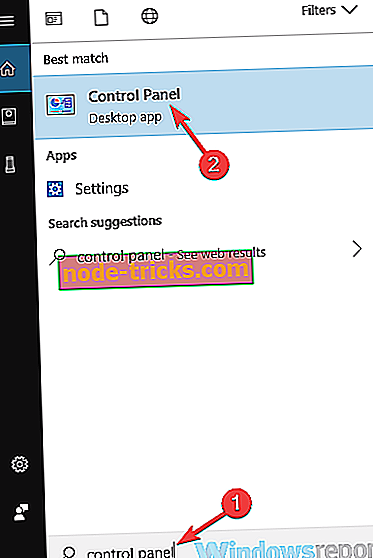
- Когда откроется панель управления, выберите « Устройства и принтеры» .
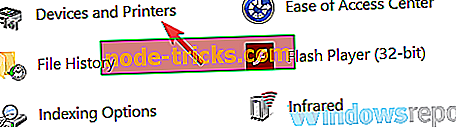
- Щелкните правой кнопкой мыши по вашему принтеру и выберите « Посмотреть, что печатает» из меню.
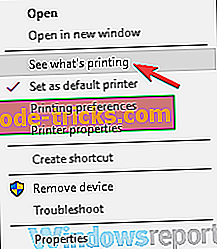
- Теперь перейдите к Принтеру> Отменить все документы .
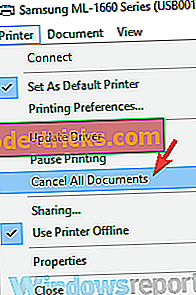
После этого очередь вашего принтера должна быть очищена, и проблема будет решена. Если вы опытный пользователь или хотите быстрее очистить свою очередь, вы всегда можете использовать командную строку для этого. Для этого просто выполните следующие действия:
- Щелкните правой кнопкой мыши кнопку « Пуск», чтобы открыть меню Win + X. Теперь выберите Командная строка (Admin) или Powershell (Admin) .
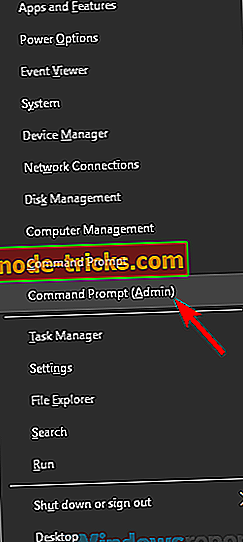
- Когда появится командная строка, выполните следующие команды:
- Net Stop Spooler
- del% systemroot% \ System32 \ spool \ printers \ * / Q
- Net Start Spooler
После выполнения этих команд очередь принтера должна быть полностью очищена, и проблема должна быть решена.
Решение 7. Отключите принтер от компьютера.
Если во время печати принтер извлекает слишком много страниц, проблема может быть вызвана временным сбоем. Однако вы можете решить эту проблему, просто отключив принтер от ПК и подключив его к другому USB-порту.
После этого проблема должна быть решена. Помимо отключения принтера от ПК, вы можете отключить его от электрической розетки и проверить, помогает ли это.
Проблемы с печатью могут быть довольно неприятными, и если ваш принтер загружает слишком много страниц, проблема обычно связана с вашим оборудованием. Однако мы надеемся, что вам удастся решить эту проблему с помощью одного из наших решений.

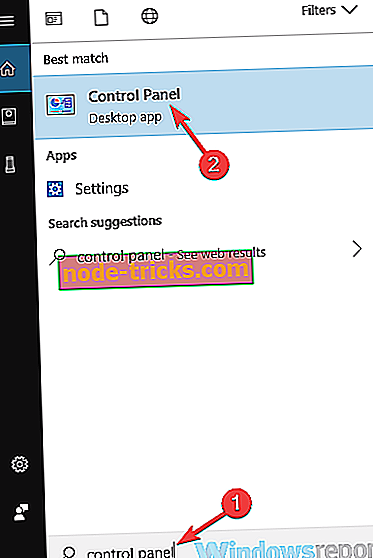
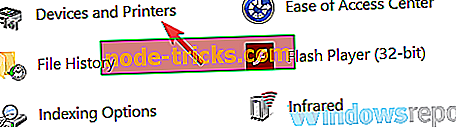
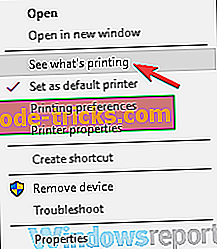
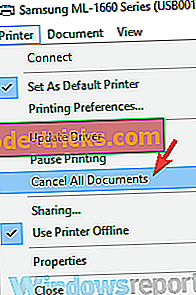
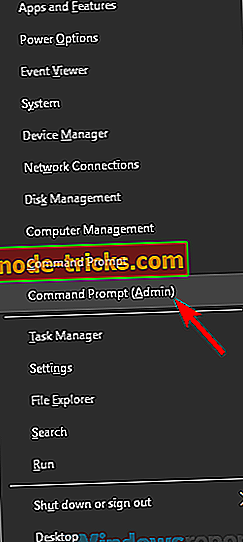




![«Ошибка 5: доступ запрещен» ошибка установки программного обеспечения в Windows [FIX]](https://node-tricks.com/img/fix/199/error-5-access-is-denied-software-installation-error-windows-2.jpg)